- 系统
- 教程
- 软件
- 安卓
时间:2020-10-14 来源:u小马 访问:次
Win10专业版桌面一直闪烁该如何解决?Windows10专业版系统自发布后就一直备受好评,不过也有一些用户反馈自己在升级后总会遇到一些问题。现在我们更新为Win10专业版系统后,发现我们的屏幕一直在闪烁不停,这个问题该如何解决呢?今天小编为大家介绍一下Win10专业版桌面一直闪烁的解决方法,希望大家会喜欢。
Win10专业版桌面一直闪烁的解决方法:
1、右键点击此电脑,在打开的菜单项中,选择管理;
2、打开计算机管理之后,我们再双击服务选项进入。
3、服务和应用程序 - 服务下,找到并右键点击 Problem Reports and Solutions Control Panel Support 服务项,在打开的菜单项中,选择停止此服务;
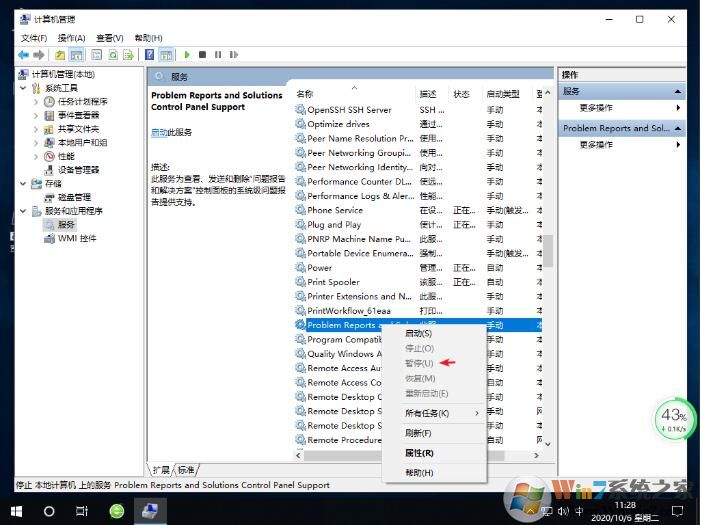
4、接下来,还是在服务中查找 Windows Error Reporting Service 服务,并且右键点击Windows Error Reporting Service 服务项,在打开的菜单项中,选择停止此服务,完成后重启电脑即可;
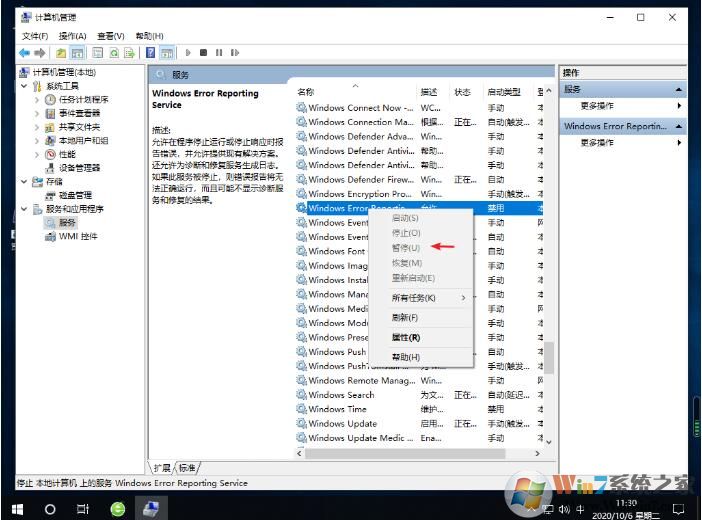
小知识:Windows Error Reporting Service服务是什么?
Windows系统错误报告服务,每次你的系统出错,弹出来的“发送不发送”,这是微软错误反馈,用来收集用户系统发生的错误的服务
Windows Error Reporting Service可以关闭吗?
如果电脑性能不是很好的话建议关闭,如果电脑性能优秀的话建议开启,毕竟这些错误的信息有助于微软帮我们改善系统,是跟我们的利益切身相关的
以上介绍的内容就是关于Win10专业版桌面一直闪烁的解决方法,不知道大家学会了没有,如果你也遇到了这样的问题的话可以按照小编的方法自己尝试一下,希望可以帮助大家解决问题,谢谢!!!!想要了解更多的Windows10技巧请关注Win10镜像官网~~~~





